Emojien käyttäminen iPhonessa, iPadissa ja iPod touchissa
Voit herättää tekstin eloon emojien avulla yhdellä sormen napautuksella.
Emojin lisääminen
Emoji-näppäimistö on kaikissa apeissa, jotka käyttävät tavallista näppäimistöä, kuten Mailissa ja Viesteissä. Emojin lisääminen:
Napauta tekstikenttää ja napauta sitten tai .
Voit siirtyä emoji-teemasta toiseen napauttamalla näppäimistön alalaidassa olevia harmaita kuvakkeita. Näet lisää emoji-merkkejä pyyhkäisemällä vasemmalle tai oikealle. Näet viimeksi käyttämäsi emojit napauttamalla . Voit myös etsiä lisättävän emojin Etsi emojeita -kentän avulla.
Voit vaihtaa joidenkin emojien ihonväriä koskettamalla emojia ja pitämällä sitä painettuna.
Lisää emoji tekstikenttään napauttamalla sitä.
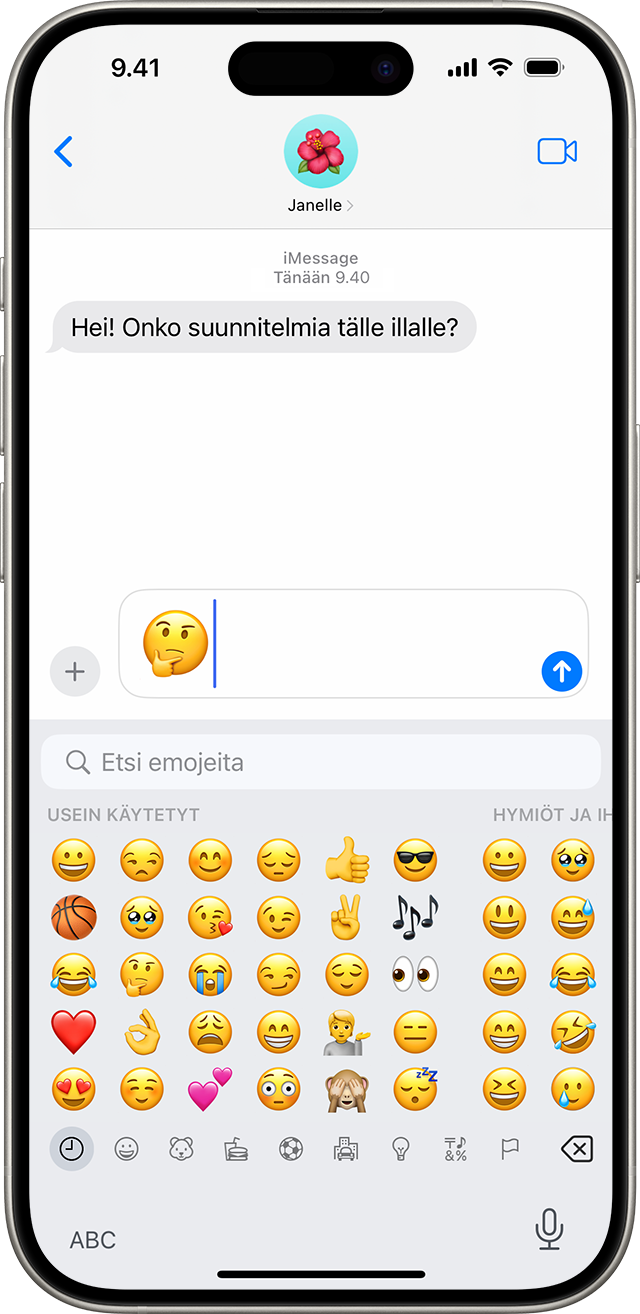
Sanojen korvaaminen emojeilla napauttamalla
Viestit-apissa näytetään sanat, jotka voi korvata emojilla.
Avaa Viestit-appi ja aloita uusi keskustelu napauttamalla tai avaa jokin aiempi keskustelu.
Kirjoita viesti ja napauta sitten näppäimistössä olevaa tai .
Odota, että sanat muuttuvat oransseiksi.
Korvaa oranssi sana emoji-merkillä napauttamalla sitä. Jos käytettävissä on useita emoji-merkkejä, näet valittavat vaihtoehdot Pikavastaus-kentässä.
Lähetä viesti napauttamalla .
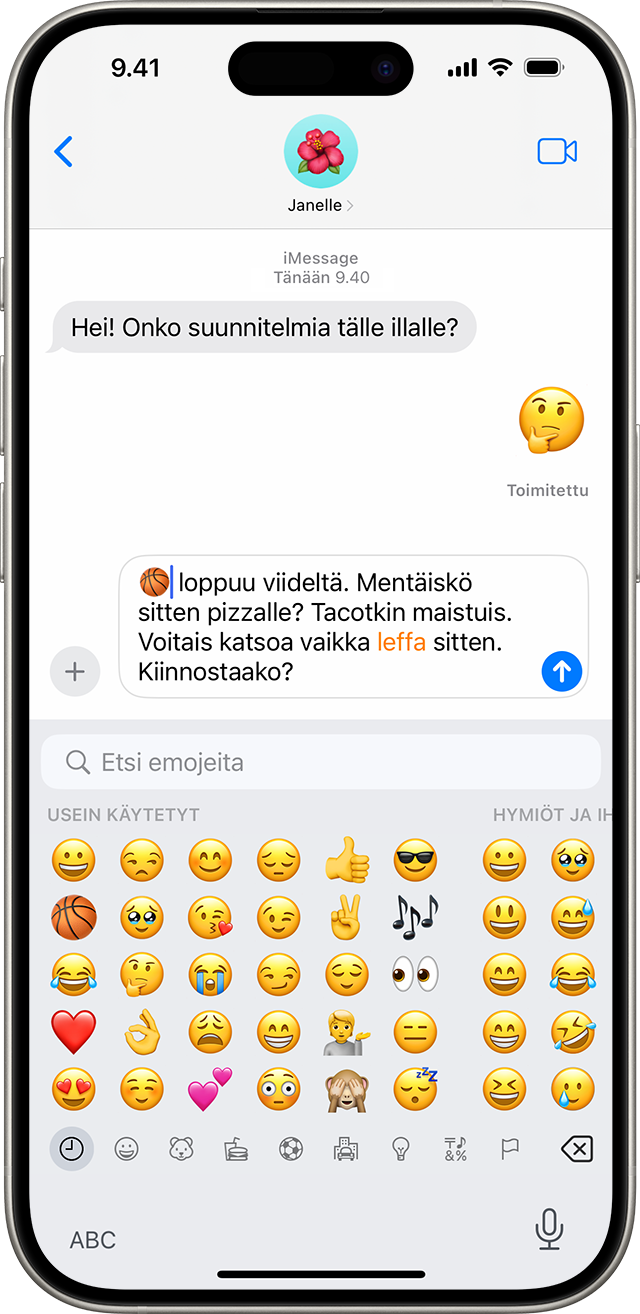
Jos haluat korvata emojin alkuperäisellä sanalla, napauta emojia.
Emoji-merkkien ennakointitoiminnon käyttäminen
Ennakoivalla tekstinsyötöllä voit kirjoittaa kokonaisia lauseita yhdellä napautuksella. Kun kirjoitat, näet vaihtoehtoja sanoista ja sanontoja, joita ehkä tarkoitat. Ehdotukset perustuvat aiempiin keskusteluihisi sekä kirjoitustyyliisi. Näet myös ehdotuksia emojeista, joita haluat ehkä käyttää. Jos haluat käyttää emojien ennakointitoimintoa, kirjoita viesti, etsi ehdotettu emoji ennakoivasta syöttökentästä ja korvaa sana tai lisää emoji napauttamalla emojia.
Voit poistaa ennakoivan tekstinsyötön käytöstä koskettamalla tai ja pitämällä painikkeen painettuna, napauttamalla Näppäimistöasetukset ja napauttamalla sitten Ennakoiva-valinnan.
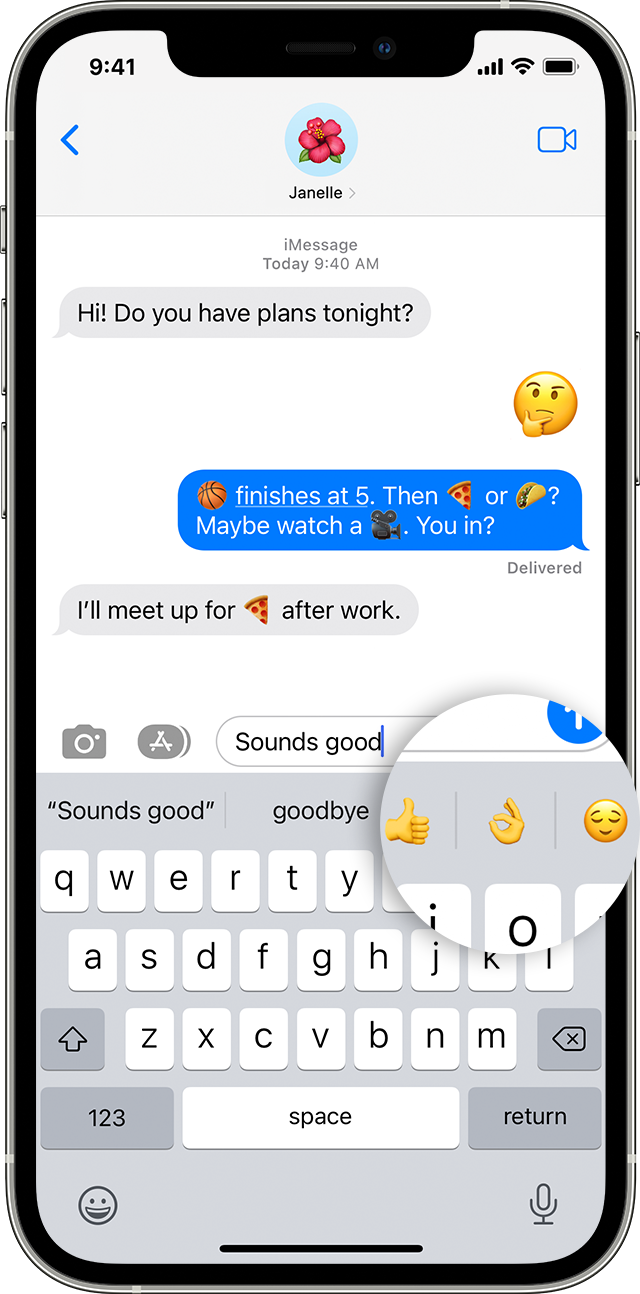
Eikö emoji-näppäimistöä löydy?
Jos et näe emoji-näppäimistöä, tarkista, että se on lisätty näppäimistöihin.
Valitse Asetukset > Yleiset ja napauta Näppäimistö.
Napauta Näppäimistöt ja sitten Lisää näppäimistö.
Napauta Emoji.
Lisätietoja
Lue, miten voit luoda persoonallisuuttasi tai mielialaasi kuvastavia memojeja kätevästi Viestit-apissa.